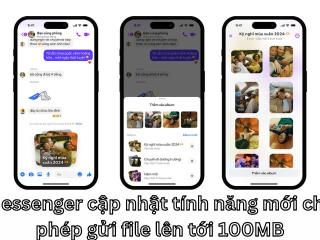Khi sử dụng smartphone, đôi khi người dùng cảm thấy việc bắt sóng wifi bị chập chờn hoặc bị kém mà không biết nguyên nhân từ đâu và cách khắc phục như thế nào. Vậy trong bài viết này, Min Mobile sẽ chỉ ra các nguyên nhân gây ra hiện tượng truy cập wifi yếu và cách khắc phục tình trạng này.
Nguyên nhân gây ra điện thoại bắt wifi kém
Sự yếu kém của tín hiệu Wi-Fi trên điện thoại có thể xuất phát từ việc nhiều người cùng truy cập và sử dụng mạng cùng lúc, dẫn đến sự giảm sóng và tốc độ kết nối. Điều này có thể xảy ra khi gia đình bạn kết nối vào cùng một mạng Wi-Fi, làm cho tín hiệu yếu và kết nối chậm hơn.
- Vị trí của bộ phát Wi-Fi không được đặt một cách hợp lý cũng có thể gây ra vấn đề. Nó có thể là do thiết bị router/modem được đặt ở một khoảng cách quá xa hoặc không bao phủ được diện tích cần thiết. Hoặc có thể do thiết bị được đặt trong một phòng kín, có tường dày và nhiều vật liệu gây cản trở tín hiệu Wi-Fi với điện thoại.
- Cấu hình và cài đặt trên điện thoại của bạn có thể không phù hợp, gây ra sự giảm chất lượng của tín hiệu Wi-Fi.
- Chip Wi-Fi trên điện thoại có thể bị hỏng, làm giảm hiệu suất kết nối.

- Việc thực hiện các hoạt động đòi hỏi nhiều băng thông như tải phim hoặc game có thể làm cản trở tốc độ kết nối internet, đặc biệt khi dung lượng của chúng lớn.
- Phần cứng hoặc driver thiết bị có thể cũ kỹ, gây ra sự chậm trễ trong tốc độ kết nối Wi-Fi trên điện thoại. Việc không cập nhật driver thường xuyên cũng là một nguyên nhân khác.
- Ngoài ra, có những yếu tố khách quan khác như sự cố trên đường truyền cáp quang có thể dẫn đến sự chậm trễ trong mạng. Điều này có thể xuất phát từ sự cố trên hệ thống cáp ngoại biển hoặc từ nhà mạng, và cách tốt nhất là đợi cho đến khi vấn đề được giải quyết hoặc liên hệ trực tiếp với nhà mạng để được hỗ trợ.
Cách khắc phục lỗi bắt wifi kém trên thiết bị phát sóng wifi
Để khắc phục vấn đề điện thoại bắt Wi-Fi yếu do tín hiệu Wi-Fi không ổn định, bạn có thể thực hiện các biện pháp sau:
Đi đến gần nguồn phát Wi-Fi
Nếu bạn đang ở xa hoặc bị che khuất so với bộ phát Wi-Fi, điện thoại sẽ nhận tín hiệu yếu và không ổn định. Hãy di chuyển gần hơn đến nguồn phát Wi-Fi để cải thiện chất lượng mạng và trải nghiệm internet của bạn.

Kiểm tra và điều chỉnh vị trí modem hoặc router
Đảm bảo vị trí của modem hoặc router được đặt đúng và không bị che khuất bởi vật cản như tường hoặc kính. Đặt chúng ở nơi cao, rộng và gần với các khu vực bạn thường sử dụng Wi-Fi. Điều này giúp tối ưu hóa phạm vi phủ sóng và cải thiện hiệu suất của Wi-Fi.
Kiểm tra chip và anten Wi-Fi
Hãy kiểm tra chip và anten Wi-Fi trên modem. Bạn có thể thử tắt và bật lại modem để xem liệu kết nối có cải thiện không. Nếu không, hãy kiểm tra đèn tín hiệu trên modem. Nếu đèn vẫn sáng mạnh, có thể chip Wi-Fi gặp vấn đề và cần được kiểm tra và sửa chữa. Đồng thời, điều chỉnh vị trí và hướng của anten Wi-Fi cũng có thể giúp tăng cường độ nhận sóng cho điện thoại.
Đặt lại thiết bị phát Wi-Fi
Đặt lại thiết bị phát Wi-Fi là một biện pháp đơn giản nhưng mang lại hiệu quả cao để khắc phục vấn đề điện thoại bắt Wi-Fi kém. Khi thực hiện việc này, tất cả các cài đặt của thiết bị sẽ được khôi phục về trạng thái mặc định, bao gồm cả cài đặt kênh Wi-Fi.

Điều này có thể giúp cải thiện khả năng kết nối Wi-Fi của điện thoại. Dưới đây là các bước để đặt lại thiết bị phát Wi-Fi:
- Bước 1: Tắt nguồn thiết bị phát Wi-Fi và đợi khoảng 10 giây.
- Bước 2: Bấm và giữ nút reset trên thiết bị phát Wi-Fi trong khoảng 5 giây.
- Bước 3: Bật lại nguồn thiết bị phát Wi-Fi và đợi cho đèn báo hiệu sáng lên.
- Bước 4: Kiểm tra lại tình trạng kết nối Wi-Fi trên điện thoại của bạn.
Nâng cấp thiết bị "râu Wi-Fi"
Việc nâng cấp router không chỉ giúp cải thiện tốc độ mạng mà còn giúp giải quyết vấn đề điện thoại bắt Wi-Fi kém. Router mới thường hỗ trợ các chuẩn Wi-Fi hiện đại như 802.11n, ac, Wi-Fi 5GHz... và tương thích tốt hơn với các thiết bị di động. Bạn có thể tìm hiểu và chọn mua các loại router chất lượng cao và phù hợp với nhu cầu của mình để nâng cấp "râu Wi-Fi" cho gia đình của bạn.
Hạn chế số lượng kết nối Wi-Fi
Một biện pháp khác để khắc phục vấn đề điện thoại bắt Wi-Fi kém là giảm số lượng thiết bị kết nối cùng một mạng Wi-Fi. Bạn nên thường xuyên thay đổi mật khẩu Wi-Fi để tránh việc người lạ hoặc hàng xóm sử dụng chung mạng của bạn. Điều này giúp tối ưu hóa băng thông và cải thiện chất lượng kết nối mạng.
Lựa chọn kênh Wi-Fi phù hợp
Để cải thiện chất lượng tín hiệu Wi-Fi trong môi trường có nhiều mạng Wi-Fi khác nhau xung quanh, việc chọn đúng kênh phù hợp cho router của bạn là rất quan trọng. Bạn nên chọn sử dụng kênh 1, 5, 9, hoặc 13 nếu ở các quốc gia ngoài Mỹ, hoặc kênh 1, 6, hoặc 11 nếu ở Mỹ.

Đồng thời, bạn cũng cần kiểm tra xem các mạng lân cận đang sử dụng kênh nào để tránh gây nhiễu sóng. Điều này được xem là một trong những biện pháp hiệu quả nhất để khắc phục vấn đề điện thoại bắt Wi-Fi kém.
Khắc phục lỗi bắt wifi yếu trên thiết bị di động
Ngoài việc khắc phục trên thiết bị phát sóng wifi, các bạn có thể xem lại trên thiết bị di động của mình bằng cách thực hiện các cách sau:
Khắc phục lỗi bắt wifi yếu bằng cách tắt Bluetooth
Sự kích hoạt của Bluetooth cùng lúc với kết nối Wi-Fi có thể gây ra nhiễu sóng và làm giảm hiệu suất kết nối của Wi-Fi trên điện thoại. Để khắc phục vấn đề này, bạn có thể tắt Bluetooth khi không sử dụng. Bạn có thể thực hiện điều này bằng cách:
- Bước 1: Vào Cài đặt trên điện thoại.
- Bước 2: Chọn mục Kết nối (Connections) và sau đó chọn Bluetooth.
- Bước 3: Chuyển sang vị trí Tắt hoặc nhấn vào biểu tượng Bluetooth để tắt nó.
Tắt kết nối Wi-Fi và kích hoạt lại
Nếu mạng Wi-Fi của bạn bị quá tải hoặc điện thoại gặp sự cố trong kết nối, kết nối Wi-Fi có thể trở nên chậm và không ổn định. Để khắc phục vấn đề này, bạn có thể tắt kết nối Wi-Fi và kích hoạt lại. Trên điện thoại Android, bạn có thể thực hiện như sau:
Vuốt màn hình từ trên xuống để hiển thị thanh thông báo và các tiện ích nhanh.
Nhấn vào biểu tượng Wi-Fi để ngắt kết nối.
Đợi khoảng 3 - 5 giây, sau đó nhấn lại để kích hoạt kết nối.
Khởi động lại điện thoại
Một số ứng dụng chạy ngầm có thể gây ra xung đột và làm giảm hiệu suất kết nối Wi-Fi trên điện thoại. Để khắc phục vấn đề này, bạn có thể thực hiện khởi động lại điện thoại. Điều này giúp làm sạch bộ nhớ hệ thống và khôi phục lại hiệu suất hoạt động của điện thoại.

Thay đổi DNS trên điện thoại Android
Bạn cũng có thể thử thay đổi DNS trên thiết bị của mình để khắc phục vấn đề kết nối Wi-Fi kém. Để thực hiện bạn làm theo các bước sau:
Bước 1: Mở ứng dụng Cài đặt trên điện thoại và chọn mục Kết nối (Connections).
Bước 2: Chọn Wi-Fi và tìm kiếm và chọn mạng Wi-Fi bạn đang sử dụng.
Bước 3: Nhấn và giữ mạng Wi-Fi đó, sau đó chọn Sửa (Modify Network).
Bước 4: Chọn Tùy chọn hiển thị (Show advanced options) và chọn Cài đặt IP (IP settings).
Chọn DHCP và chuyển đổi sang Cá nhân (Static).
Bước 5: Nhập các giá trị DNS bạn muốn sử dụng và nhấn Lưu (Save).